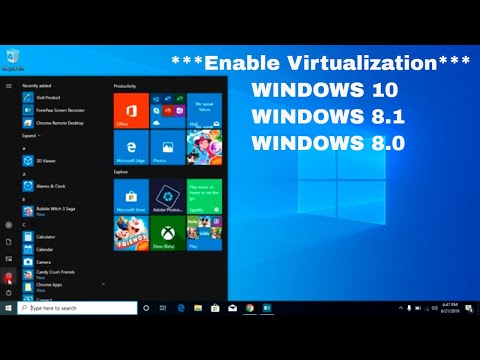हार्डवेयर वर्चुअलाइजेशन को सक्षम करने के लिए, आपके पास सबसे पहले व्यवस्थापकीय अधिकार होने चाहिए, साथ ही उपयोग किए जा रहे कंप्यूटर पर इस फ़ंक्शन के समर्थन की संभावना भी निर्धारित करनी चाहिए।

निर्देश
चरण 1
यह निर्धारित करने के लिए कि क्या आपके व्यक्तिगत कंप्यूटर में हार्डवेयर वर्चुअलाइजेशन को सक्षम करने की क्षमता है, विशेष havdetectiontool एप्लिकेशन डाउनलोड करें। यह एप्लिकेशन काफी व्यापक और मुफ्त है। इस प्रोग्राम को आधिकारिक Microsoft वेबसाइट से डाउनलोड करना सबसे अच्छा है।
चरण 2
उपयोगिता आइकन पर बाईं माउस बटन पर डबल-क्लिक करके havdetectiontool चलाएँ। प्रोग्राम विज़ार्ड की अनुशंसाओं का पालन करें। यह आपके पर्सनल कंप्यूटर के मॉडल के आधार पर, हार्डवेयर वर्चुअलाइजेशन शुरू करने के लिए आवश्यक चरणों को समायोजित करने में आपकी मदद करेगा।
चरण 3
अपने पर्सनल कंप्यूटर को रिबूट करें। BIOS सेटिंग्स में जाएं। एक नियम के रूप में, ऐसा करने के लिए, आपको डिलीट की को प्रेस करना होगा। यदि आप एक डेल लैपटॉप का उपयोग कर रहे हैं, तो आपको F12 कुंजी दबाकर BIOS सेटिंग्स में संक्रमण की पुष्टि करने की आवश्यकता है। मेनू में अगला, आपको "वर्चुअलाइजेशन के लिए समर्थन" अनुभाग का विस्तार करने की आवश्यकता है।
चरण 4
ऐसा करने के लिए, "+" आइकन पर क्लिक करें। फिर "इंटेल वर्चुअलाइजेशन टेक्नोलॉजी सक्षम करें" देखें (इंटेल के बजाय एक और ब्रांड नाम हो सकता है)। इस आइटम के बगल में स्थित बॉक्स को चेक करें। BIOS मेनू से बाहर निकलें और वर्तमान सेटिंग्स को सहेजने की पुष्टि करें।
चरण 5
कंप्यूटर के पुनरारंभ होने की प्रतीक्षा करें। सामान्य मोड में इसके प्रदर्शन की जाँच करें, अर्थात। उन ऐप्स को खोलें जिनके साथ आप नियमित रूप से काम करते हैं।
चरण 6
ध्यान दें कि आपका कंप्यूटर अच्छा प्रदर्शन नहीं कर रहा है। यदि बदतर के लिए आदर्श से कोई विचलन है, तो हार्डवेयर वर्चुअलाइजेशन की सक्रियता से पहले कंप्यूटर सेटिंग्स को राज्य में वापस करना सबसे अच्छा होगा। पर्सनल कंप्यूटर के कुछ पुराने मॉडलों पर, इस तथ्य के बावजूद कि हार्डवेयर वर्चुअलाइजेशन के लिए समर्थन मौजूद है, इसकी सक्रियता हानिकारक हो सकती है। वे। सूचना का प्रसंस्करण और प्रदर्शन धीमा हो जाता है। हार्डवेयर वर्चुअलाइजेशन को अक्षम करने के लिए, BIOS पर जाएं और उन सेटिंग्स को अक्षम करें जो पहले सक्रिय थीं।